IBM SPSS Statistics的比较平均值分析法属于参数型的检验法,是以已知总体分布的前提下,检验样本数据与总体数据的差异,其中包含了平均值、单样本T检验、独立样本T检验、配对样本......
2023-01-15 206 SPSS单样本 SPSS独立样本 SPSS配对样本T检验
使用IBM SPSS Statistics我们可以轻松处理各类数据,并以图表方式直观显示各类统计值,省去繁琐的推导演算过程,下面让我们一起来了解一下IBM SPSS Statistics的数据管理功能吧。
这里我提前准备了一份身高统计数据。
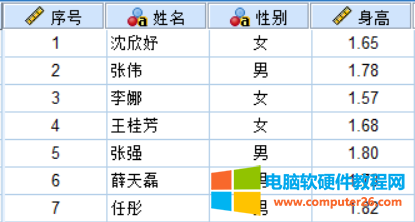
图一:身高统计表
一、排序
1、点击SPSS主界面菜单栏的数据选项;
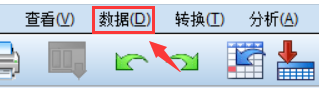
图二:数据选项
2、在下拉菜单中选择个案排序;
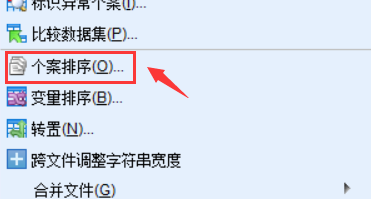
图三:个案排序
3、在弹出的窗口中选中身高变量;
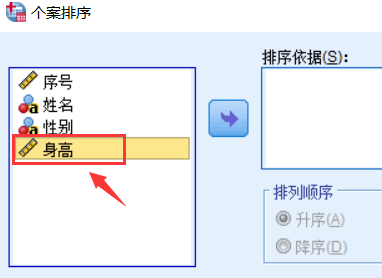
图四:身高变量
4、点击中间的按钮将其添加至操作框;
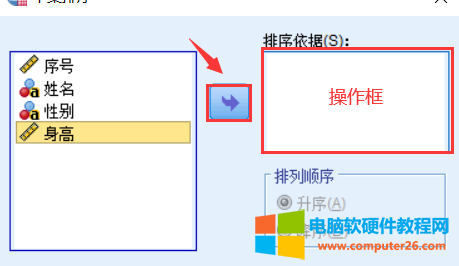
图五:操作框
5、选择升序排列,然后点击确认;
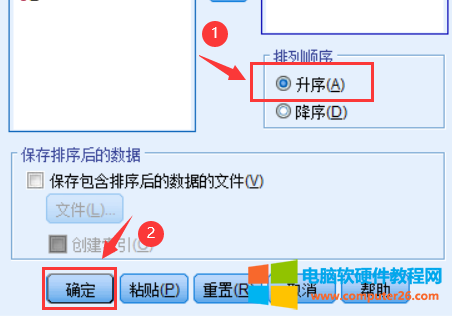
图六:排序设置
6、这时会弹出输出结果窗口,点击界面空白处即可回到数据编辑窗口;
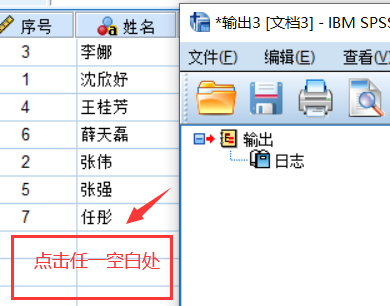
图七:返回数据编辑窗口
7、查看排序结果。
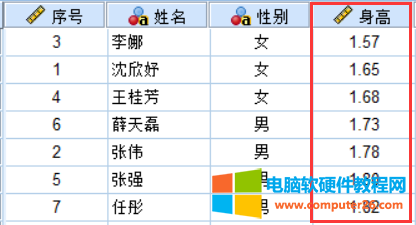
图八:排序结果
以上是常见的单个变量排序,在SPSS中,我们还可以针对多要素进行排序,以下是具体步骤。
1、在打开排序窗口后,将需要优先排列的变量移至操作框;
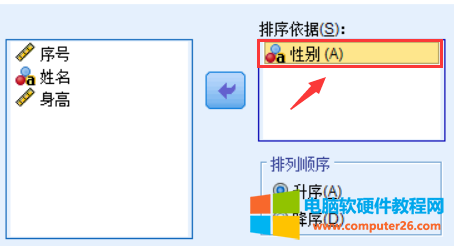
图九:移动变量
2、然后添加优先级较低的变量;
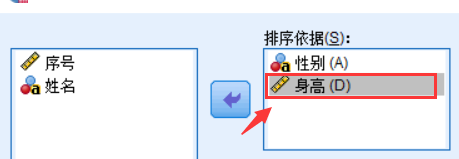
图十:移动次级变量
3、选择降序排列,点击确认;
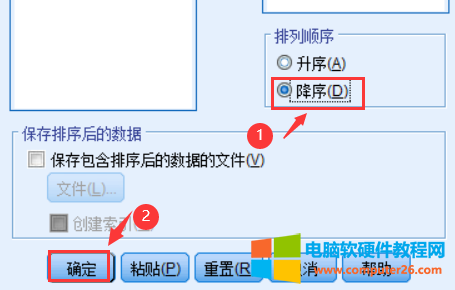
图十一:降序排列
4、返回数据编辑窗口(同上方第六步);
5、查看多项排序结果。
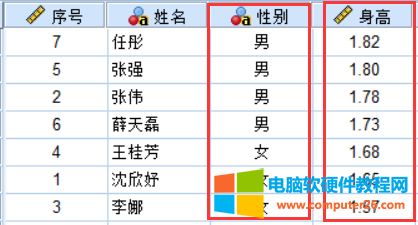
图十二:多项排序结果
可以看到,数据先按性别排列,同一性别身高又按从高到低依次排列。
二、描述
为了更直观的分析数据,我们可以通过SPSS的描述功能,将不同性别的身高统计值进行整理。
1、在SPSS主界面菜单栏中选择数据,然后点击下拉菜单中的拆分文件;
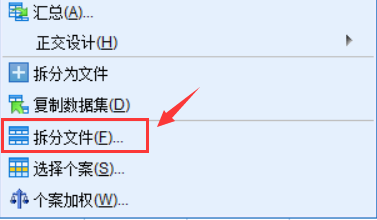
图十三:拆分文件
2、点击弹窗中的性别变量;
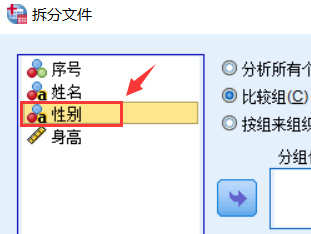
图十四:拆分性别
3、点击右侧的“比较组”选项,然后通过下方箭头按钮将性别变量添加至分组框中;
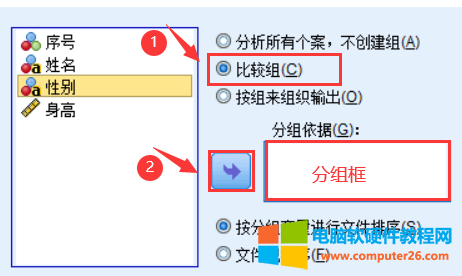
图十五:添加拆分变量
4、点击确定;
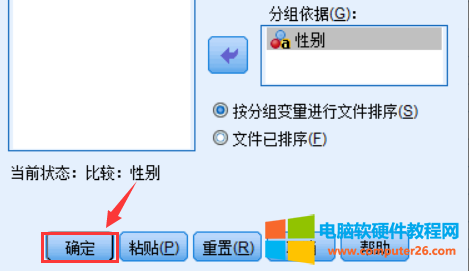
图十六:拆分完成
5、这时SPSS会弹出输出结果窗口,点击菜单栏中的分析选项;
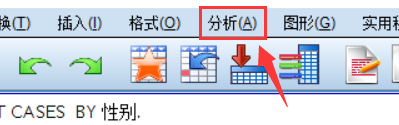
图十七:分析
6、在下拉菜单中点击“描述统计”,然后选择“描述”;
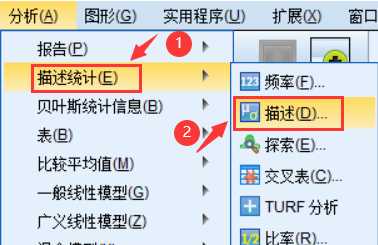
图十八:描述
7、在弹出的“描述窗口”中,通过中间的箭头按钮将身高变量添加至变量框,点击确认;
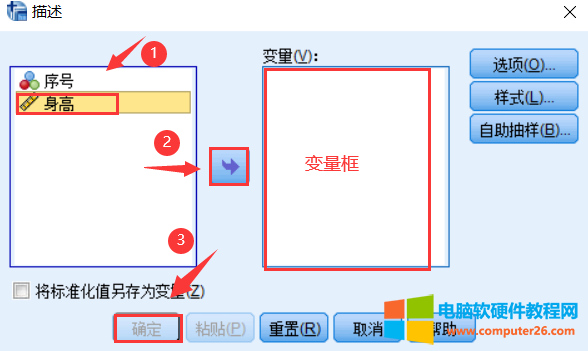
图十九:描述窗口
8、在输出结果窗口查看描述结果。
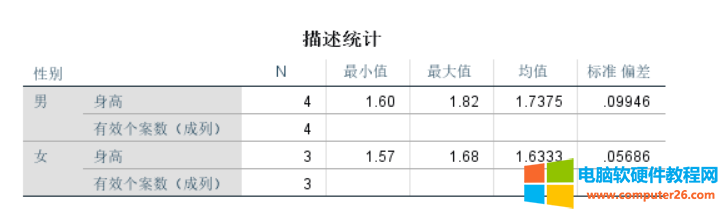
图二十:描述结果
至此,我们就可以以更直观的方式了解到数据的统计特性了。
标签: SPSS拆分与描述功能
相关文章
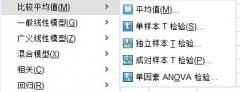
IBM SPSS Statistics的比较平均值分析法属于参数型的检验法,是以已知总体分布的前提下,检验样本数据与总体数据的差异,其中包含了平均值、单样本T检验、独立样本T检验、配对样本......
2023-01-15 206 SPSS单样本 SPSS独立样本 SPSS配对样本T检验
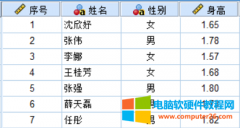
使用 IBM SPSS Statistics 我们可以轻松处理各类数据,并以图表方式直观显示各类统计值,省去繁琐的推导演算过程,下面让我们一起来了解一下IBM SPSS Statistics的数据管理功能吧。 这里我......
2023-10-08 200 SPSS拆分与描述功能

本文将会重点讲解单因素方差分析方法的事后多重比较及其检验结果的解读。我们使用的数据是4组初中生身高样本数据,检验的是4组初中生身高样本数据均值是否有差异。 图1:示例数......
2023-02-05 290 SPSS单因素方差分析
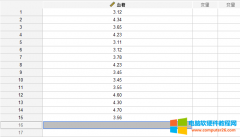
很多朋友在用IBM SPSS Statistics执行数据分析时,需要进行 频数分析 。频数分析主要通过分析表、条图、直方图,以及集中趋势和离散趋势的各种统计量,描述数据的分布特征。 那我们今......
2023-08-15 216 SPSS频数分析教学

在使用IBM SPSS Statistics参数检验中的T检验时,一般情况下,都需先验证数据是否服从正态分布。如果服从正态分布的话,就可以执行T检验;反之,则需要使用非参数检验的方法。 那么,......
2023-02-05 268 SPSS检验数据